Có phải ổ C của bạn đang gặp tình trạng hoạt động chậm, khó cài phần mềm mới và không thể cập nhật. Dưới đây là 5 cách giải phóng dung lượng ổ C hiệu quả nhất!
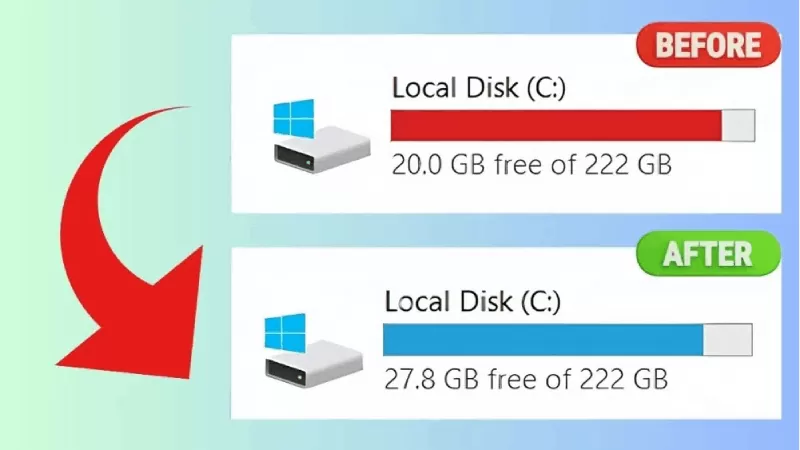 |
| 5 cách dọn dẹp ổ đĩa C giải phóng dung lượng hiệu quả nhất hiện nay |
Để ổ C của bạn được hoạt động bình và có thể cài đặt phần mềm một cách dễ dàng hãy thử qua 5 cách giải phóng dung lượng này. Đó là:
Dọn dẹp thùng rác của ổ C
Khi ổ C bị đầy, việc đầu tiên cần làm là dọn dẹp thùng rác. Nhấp đúp vào biểu tượng Thùng rác trên màn hình, nhấn Ctrl + A để chọn tất cả, sau đó chuột phải và chọn Xóa. Việc này sẽ giải phóng dung lượng trên ổ C nhanh chóng.
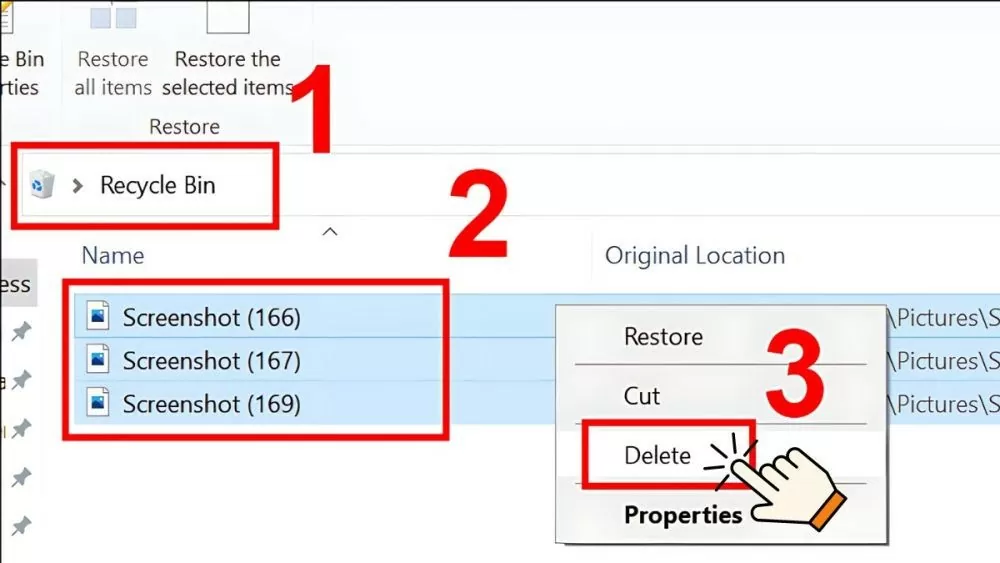 |
| 5 cách dọn dẹp ổ đĩa C giải phóng dung lượng hiệu quả nhất hiện nay |
Xóa các file tạm đang được lưu trữ
Để dọn dẹp ổ C, bạn có thể xóa các file tạm thời bằng cách sau:
Bước 1: Mở thư mục file tạm thời bằng cách nhấn Windows + R, nhập “%temp%”, rồi nhấn OK.
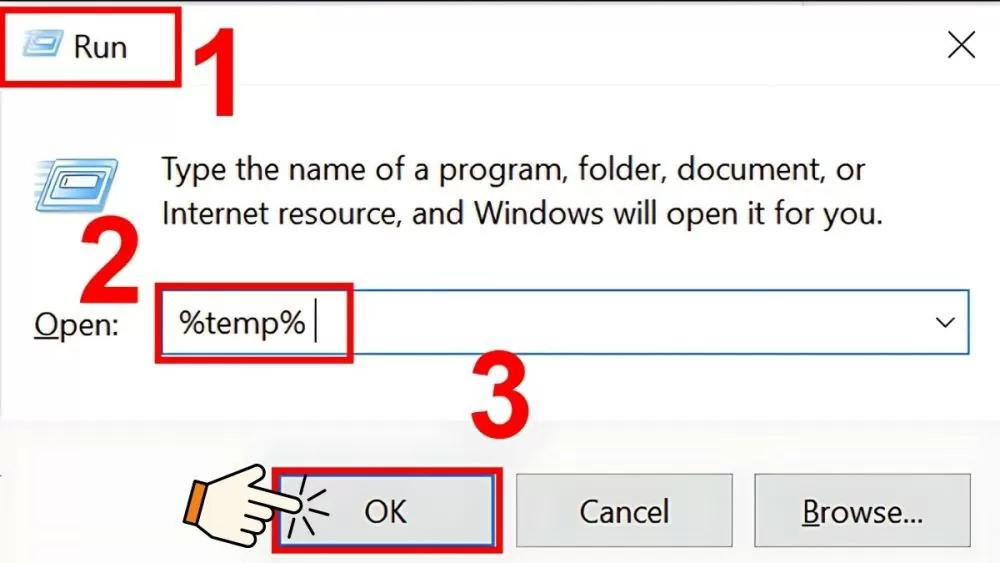 |
| 5 cách dọn dẹp ổ đĩa C giải phóng dung lượng hiệu quả nhất hiện nay |
Bước 2: Nhấn Ctrl + A để chọn tất cả các file, sau đó nhấn Delete để xóa chúng. Thao tác này giúp bạn loại bỏ nhanh chóng các file tạm thời không cần thiết, giải phóng không gian và tối ưu hóa hiệu suất máy tính.
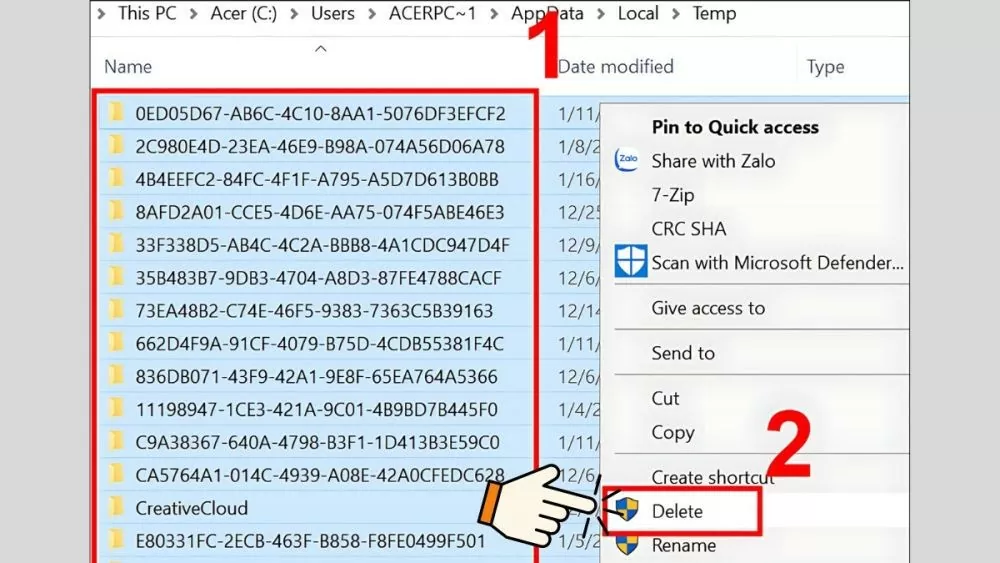 |
| 5 cách dọn dẹp ổ đĩa C giải phóng dung lượng hiệu quả nhất hiện nay |
Xóa các file bị trùng lặp, không cần thiết
Để dọn dẹp ổ C và tối ưu hóa hiệu suất máy tính, hãy loại bỏ các tập tin trùng lặp bằng phần mềm CCleaner. Dưới đây là hướng dẫn nhanh:
Bước 1: Khởi động CCleaner trên máy tính. Trong giao diện chính, chọn tab “Tools” (Công cụ), sau đó nhấp vào “Duplicate Finder” để truy cập công cụ tìm kiếm file trùng lặp.
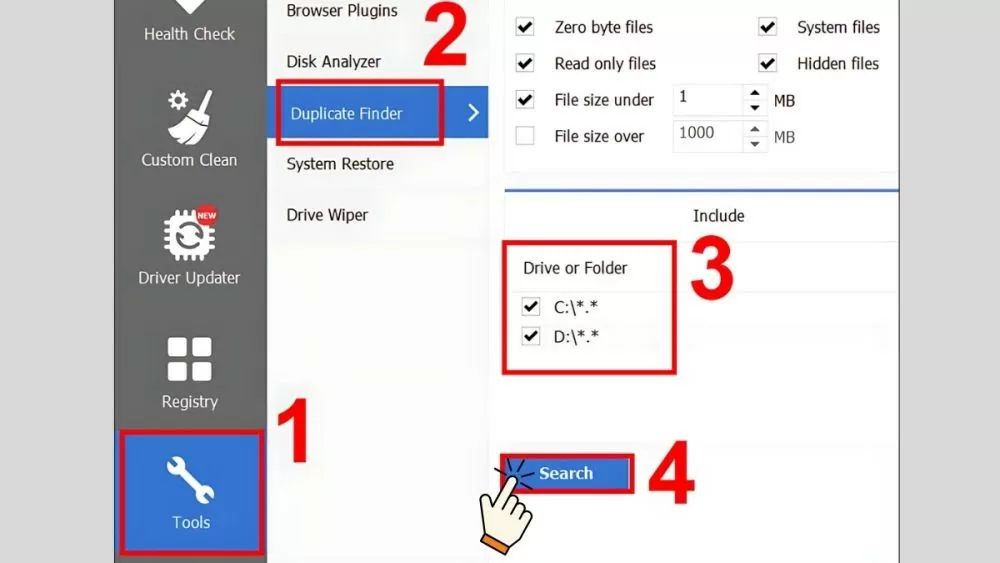 |
| 5 cách dọn dẹp ổ đĩa C giải phóng dung lượng hiệu quả nhất hiện nay |
Bước 2: Chọn các ổ đĩa cần dọn dẹp (ví dụ: C, D, E) và nhấn nút “Search” để phần mềm quét tìm file trùng lặp. Khi quét xong, chọn các file trùng lặp mà bạn muốn xóa để giải phóng không gian lưu trữ.
Bước 3: Cuối cùng, nhấn “Delete Selected” để xóa các file trùng lặp và hoàn thành việc dọn dẹp hệ thống.
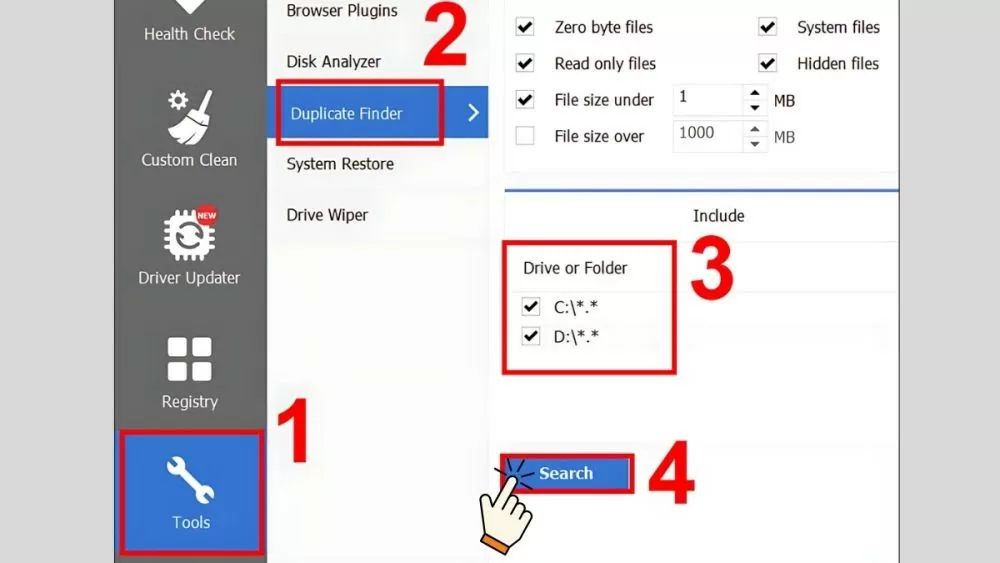 |
| 5 cách dọn dẹp ổ đĩa C giải phóng dung lượng hiệu quả nhất hiện nay |
Xóa các file có trong mục Download của ổ C
Bạn có thể xóa các file trong thư mục Downloads để dọn dẹp ổ C bị đầy theo các bước sau:
Bước 1: Truy cập vào thư mục Downloads trên ổ C và kiểm tra các file không cần thiết.
Bước 2: Chọn các file cần xóa trong thư mục Downloads và nhấn Delete. Hoặc bạn có thể nhấn Ctrl + A để chọn tất cả các file, sau đó nhấn Delete để xóa chúng. Đây là cách hiệu quả để giải phóng dung lượng và làm cho máy tính hoạt động mượt mà hơn.
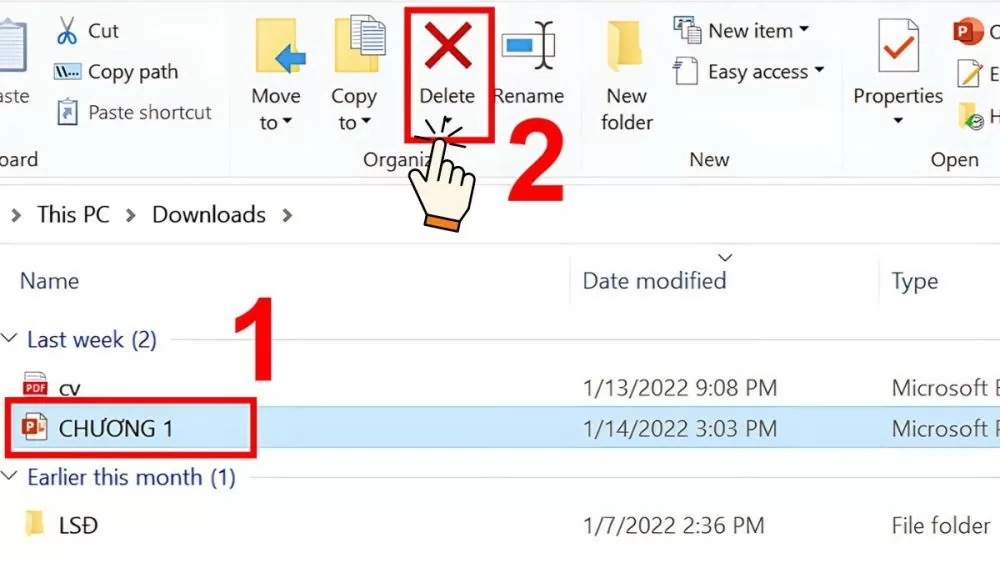 |
| 5 cách dọn dẹp ổ đĩa C giải phóng dung lượng hiệu quả nhất hiện nay |
Xóa Delivery Optimization Files của ổ C
Để tiết kiệm dung lượng ổ C và duy trì hiệu suất tối ưu, hãy xóa các tệp Delivery Optimization Files. Dưới đây là hướng dẫn nhanh:
Bước 1: Nhấp chuột phải vào biểu tượng ổ C trên máy tính, chọn “Properties”. Trên cửa sổ “Properties”, chuyển sang tab “General”. Tại đây, bạn có thể nhấp vào nút “Disk Cleanup” để mở công cụ dọn dẹp ổ C.
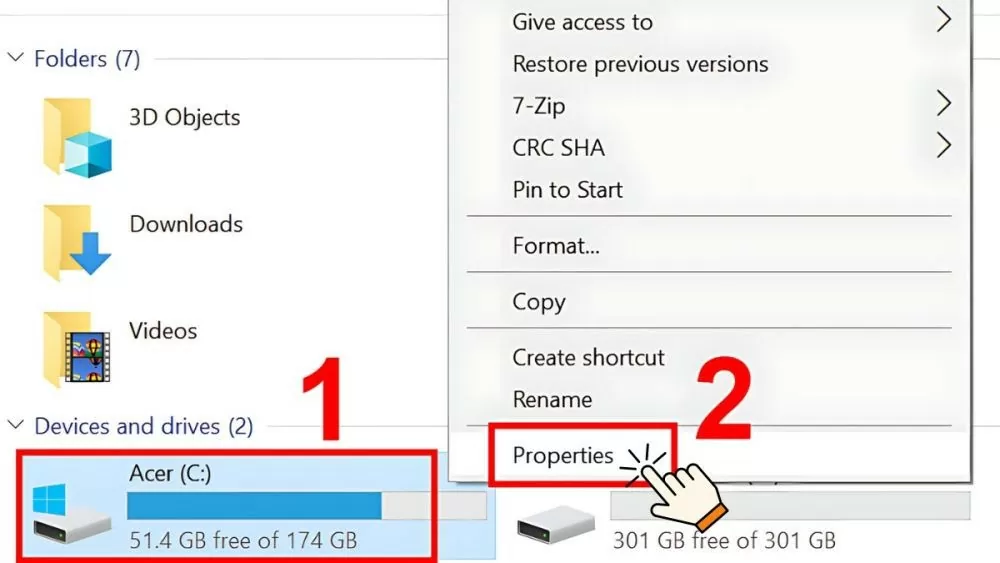 |
| 5 cách dọn dẹp ổ đĩa C giải phóng dung lượng hiệu quả nhất hiện nay |
Bước 2: Trong cửa sổ Disk Cleanup, chọn mục Delivery Optimization Files và nhấn OK để xác nhận dọn dẹp và xóa chúng. Đây là cách đơn giản và hiệu quả để làm sạch dữ liệu tạm thời và dọn dẹp ổ C máy tính.
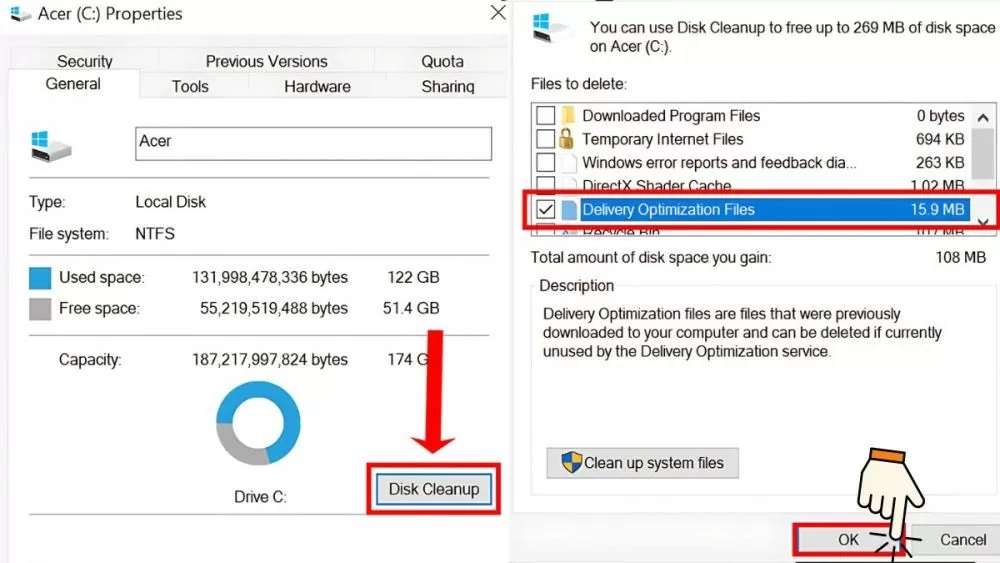 |
| 5 cách dọn dẹp ổ đĩa C giải phóng dung lượng hiệu quả nhất hiện nay |
5 bước trên đây là cách dọn dẹp ổ C giải phóng dung lượng hiệu quả và đơn giản nhất dành cho các bạn. Hy vọng bài viết này sẽ giúp ổ C của bạn có thể hoạt động tốt hơn, chúc các bạn thực hiện thành công nhé!
Nguồn: https://baoquocte.vn/5-cach-don-dep-o-dia-c-giai-phong-dung-luong-hieu-qua-nhat-hien-nay-278367.html
